电脑公司win10系统桌面壁纸超出屏幕显示不全的解决方法
发布时间:2017-11-04 21:36:42 浏览数: 小编:jiwei
有安装了电脑公司win10系统的用户发现安装完系统,桌面壁纸显示异常,一边显示不全都是黑边,另一边却超出了屏幕,那么遇到这种问题该怎么办呢?下面就由系统族小编带大家解决这个问题
相关教程:win10电脑屏幕颠倒反了的两种解决方法
解决方法:
1、首先在桌面上单击右键,选择【显示设置】;
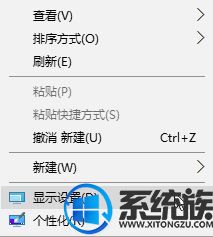
2、在右侧底部点击【高级显示设置】;
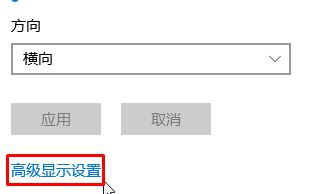
3、确保分辨率下拉菜单中选择的是【推荐】分辨率,选中推荐分辨率后点击【应用】,在弹出的横幅中选择【保留更改】。无推荐分辨率可通过《 Win10系统分辨率无法调节或者没有推荐的分辨率该怎么办? 》进行解决。
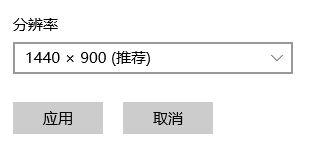
4、设置完成后问题依旧的话在显示器上按 “Auto”或“E”的按钮,就会开始自动调整屏幕,从而解决问题!
通过以上方法我们就能解决win10系统桌面壁纸超出屏幕显示不全的问题了,如果你也遇到了相同的问题可以参照小编的方法进行解决,更多win10系统技巧请大家持续关注系统族。
相关教程:win10电脑屏幕颠倒反了的两种解决方法
解决方法:
1、首先在桌面上单击右键,选择【显示设置】;
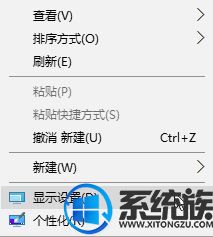
2、在右侧底部点击【高级显示设置】;
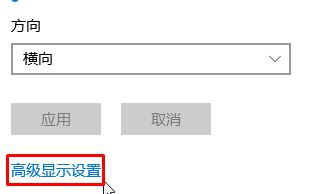
3、确保分辨率下拉菜单中选择的是【推荐】分辨率,选中推荐分辨率后点击【应用】,在弹出的横幅中选择【保留更改】。无推荐分辨率可通过《 Win10系统分辨率无法调节或者没有推荐的分辨率该怎么办? 》进行解决。
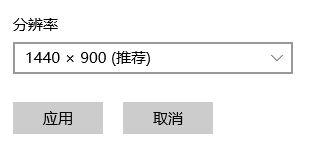
4、设置完成后问题依旧的话在显示器上按 “Auto”或“E”的按钮,就会开始自动调整屏幕,从而解决问题!
通过以上方法我们就能解决win10系统桌面壁纸超出屏幕显示不全的问题了,如果你也遇到了相同的问题可以参照小编的方法进行解决,更多win10系统技巧请大家持续关注系统族。



















